Một tính năng đáng thất vọng được giới thiệu trong Windows 10 v1709 là sự thay đổi trong cách xử lý độ sáng màn hình. Với Một nút điều mới trong Action Center chỉ giúp bạn điều chỉnh mỗi lần là 25%, ví dụ như bạn chỉ có thể tăng được từ 4 mức 25 > 50 >75 >100 mà thôi và không thể nào tăng hoặc giảm theo ý mình được. Và với Bộ điều chỉnh độ sáng màn hình này sẽ khiến bạn không hề thích thú tí nào và khó đặt mức độ sáng thích hợp. May mắn thay, đó là luôn có các ứng dụng của bên thứ ba để giải cứu các bạn trong trường hợp như vậy. Mà theo đó thì đã có một phần mềm Thanh trượt Độ sáng của Windows 10 (Windows 10 Monitor Brightness Slider) là một tiện ích tiện dụng cho phép bạn có thể thay đổi độ sáng theo ý thích.
Cách thay đổi độ sáng trong Windows 10
Không có cách nào trực tiếp để có thể điều chỉnh được độ sáng màn hình Windows 10 theo ý muốn. Ngoài ra, tùy chọn khá phiền vì nó chỉ cho phép tăng hoặc giảm ở các mức 25, 50, 75 và 100% mà không phải là từng nấc một (ví dụ: 1 2 3 4 5…)
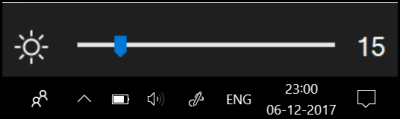
Hình ảnh: Với phần mềm trợ giúp, bạn sẽ điều chỉnh dễ dàng hơn
Trước đó thì để thay đổi độ sáng màn hình thì bạn chỉ có thể – Chọn Start> Settings> System> Display. Sau đó, dưới Độ sáng và màu sắc, hãy điều chỉnh thanh trượt ‘Thay đổi độ sáng’ để chỉnh độ sáng của màn hình. Còn đối với Windows 10 Monitor Brightness Slider cắt ngắn quá trình này hoàn toàn. Vì Ứng dụng miễn phí chỉ cần thêm một thanh trượt ngay trên chính màn hình PC của bạn để thay đổi độ sáng. Ngoài ra, nó cũng hiện một biểu tượng độ sáng màn hình trên thanh tác vụ để cho phép bạn thay đổi nhanh.
Cách thêm thanh trượt độ sáng vào Windows 10
Đầu tiên, hãy truy cập vào trang chính thức của Brightness Slider và nhấn nút Tải xuống ở cuối trang. Tải tại đây
Dung lượng File của phần mềm này cũng khá ít – chỉ 63 KB. Sau khi tải về, hãy nhấp đúp vào tệp để thì nó sẽ xuất hiện một biểu tượng mặt trời nhỏ vào System Tray của bạn. Nếu bạn không nhìn thấy nó, hãy nhấp vào mũi tên nhỏ bên dưới góc phải của màn hình sẽ có.

Hình ảnh: Nếu như không thấy biểu tượng thì hãy bấm vào vùng khoanh đỏ nhé bên góc dưới của màn hình nhé
Bây giờ, chỉ cần bấm vào biểu tượng đó là có thể để điều chỉnh độ sáng màn hình theo sở thích của bạn. Một tính năng tốt về ứng dụng này đó là nó sẽ không chạy khi khởi động theo mặc định. Vì vậy, nếu bạn muốn ứng dụng luôn chạy, hãy nhấp chuột phải vào biểu tượng ứng dụng và chọn ‘Run at Startup’ nhé .
Kết Luận
Ngoài ra thì đây là một phần mềm hỗ trợ do cộng đồng Github phát triển, do đó nó cũng khá là an toàn và tiện dụng để bạn có thể tăng giảm độ sáng màn hình cho máy tính của mình được rồi. Ngoài ra thì hiện giờ cũng có khá là nhiều phần mềm tốt khác. Nếu các bạn có đóng góp gì thì hãy để lại lời bình luận nhé.
